So betten Sie eine MP4-Videodatei wie ein Profi in HTML ein
Heute wird alles immer einfacher, außer der professionellen Arbeit, wie zum Beispiel ein MP4-Video in HTML einfügen Webseite. Das liegt daran, dass nicht alle Webbrowser einen einheitlichen Standard zum Definieren eingebetteter Mediendateien wie Videos hatten. In diesem Kapitel zeigen wir zwei Methoden zum Hinzufügen von Videos zu Webseiten, sodass jeder wie ein Profi eingebettetes HTML für Videos erstellen kann.
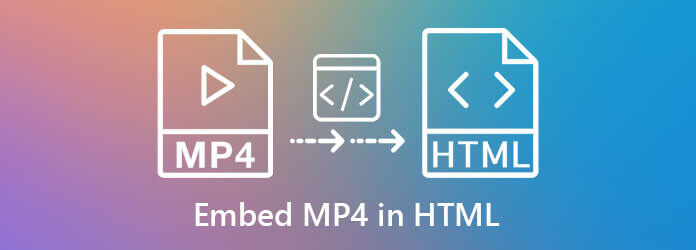
Webseiten verwenden HTML-Codes, um eine Struktur zu erstellen. Es ist ähnlich wie das Hinzufügen einer MP4 in HTML mit dem Einbetten eines Fotos. Es sind jedoch weitere Steuerelemente erforderlich, z. B. Wiedergabe, Schleife, Audio usw. Darüber hinaus sollte das Video je nach Browser vergrößert und verkleinert werden. Daher ist auch ein externes CSS-Dokument erforderlich.
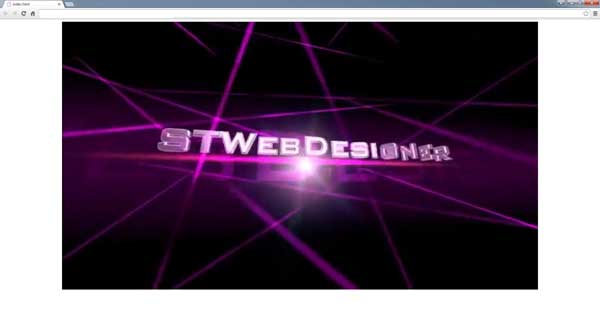
Erstellen Sie zunächst ein CSS-Dokument und geben Sie den folgenden Befehl ein:
.willkommensvideo {
Bildschirmsperre;
Rand links: automatisch;
Rand rechts: automatisch;
Breite: 80%;
Höhe: automatisch;
}
Das bedeutet, dass das MP4 in der Mitte des HTML-Codes eingefügt wird und das Video responsive wird. Benennen Sie das CSS-Dokument als Stil.css und legen Sie es im selben Verzeichnis wie die Webseite ab.
Fügen Sie das CSS-Dokument in die Webseite ein, indem Sie der Webseite die Codes hinzufügen:
Fügen Sie nun die MP4-Datei mit den folgenden Codes in HTML ein:
Ersetzen Weg mit dem Pfad oder der URL Ihres Videoordners und Name durch Ihren MP4-Dateinamen.
Speichern Sie die Webseite und prüfen Sie, ob das Video auf der Webseite abgespielt wird.
Die Befehlssprache ist für Anfänger und durchschnittliche Benutzer schwierig. Sie fragen sich vielleicht, ob Sie MP4 in HTML einfügen können, ohne über technische Kenntnisse zu verfügen. Die folgenden Schritte könnten hilfreich sein.
Öffnen Sie die YouTube-Website in einem Browser und melden Sie sich bei Ihrem Konto an. Wenn Sie noch kein Konto haben, erstellen Sie ein neues.
Drücke den Erstellen Klicken Sie oben rechts auf die Schaltfläche mit dem Camcorder-Symbol und wählen Sie Video hochladen. Dann klick DATEIEN AUSWÄHLEN Klicken Sie im Popup-Dialog auf die Schaltfläche und laden Sie die MP4-Datei hoch, die Sie in HTML einfügen möchten.
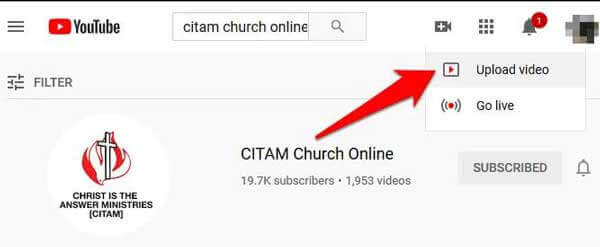
Folgen Sie den Anweisungen auf dem Bildschirm, um die Beschreibung und andere Optionen festzulegen. Klicken Sie abschließend auf SPEICHERN Taste.
Öffnen Sie als Nächstes das hochgeladene Video in YouTube. Dort werden Ihnen mehrere Optionen angezeigt. Klicken Sie auf Aktie Symbol und Sie erhalten das Freigabefenster. Gehen Sie zum Einbetten Registerkarte, kopieren Sie den Link im Feld und fügen Sie ihn in Ihre Webseite ein. Die MP4-Datei wird zu Ihrem HTML-Dokument hinzugefügt. Standardmäßig ist das Video in einem Iframe eingebettet. Sie können auch den Code ändern, z. B. die Videogröße und mehr.
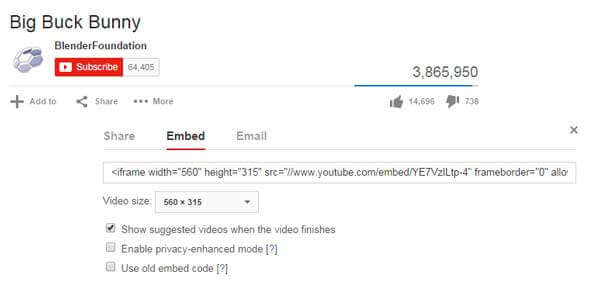
Notiz: YouTube unterstützt nur das Hochladen von Videos mit einer Länge von bis zu 12 Stunden und einer Größe von weniger als 128 GB. Das empfohlene Seitenverhältnis ist 16:9.

MP4 ist ein Standardvideoformat für die Verbreitung animierter Inhalte über das Internet. Manchmal hat man nur AVI, MKV oder andere verlustfreie Videodateien. Sie bieten eine bessere Qualität als MP4, aber die Dateigröße ist größer. Die beste Lösung ist, Ihre Videodateien in MP4 zu konvertieren mit Blu-ray Master Video Converter Ultimate.
Hauptfunktionen des besten MP4-Konverters
Kurz gesagt ist es die beste Option, Ihre Videodateien in MP4 zu konvertieren.
Wie macht man aus einem Video einen Link?
Um ein Video in einen URL-Link umzuwandeln, benötigen Sie einen Host-Dienst. Glücklicherweise gibt es viele verfügbare Dienste. YouTube beispielsweise ermöglicht es Ihnen, ein Video hochzuladen und in einen Link umzuwandeln. Darüber hinaus verfügen auch Cloud-Dienste wie Dropbox über derartige Kapazitäten.
Welches Tag wird zum Einfügen von Videos in HTML verwendet?
Der
Wie kann ich beim Laden der Seite ein Video abspielen?
Vor HTML5 benötigten Sie zum Abspielen eines Videos auf einer Webseite das Adobe Flash Player-Plugin. Mit der Einführung von HTML5 können Sie Videos nun direkt in die Seite selbst einfügen.
In dieser Anleitung haben wir Ihnen zwei einfache Möglichkeiten gezeigt, MP4 in HTML einzufügen, damit Sie Videos auf Ihrer Webseite veröffentlichen können. Für Anfänger können Sie YouTube als Host verwenden und einen Videolink erstellen. Die HTML-Codes bieten Ihnen jedoch mehr Kontrolle über die Videowiedergabe. Wenn Sie andere Probleme haben, können Sie gerne eine Nachricht unter diesem Beitrag hinterlassen.
Mehr lesen
So konvertieren Sie DAV in MP4 – 3 praktikable Methoden zum Konvertieren von CCTV-DAV-Dateien
Was ist eine DAV-Datei? Wenn Sie einige Videos im DAV-Format aufgenommen haben, wie konvertieren Sie DAV in MP4? Erfahren Sie im Artikel mehr über die 3 praktikablen Möglichkeiten.
2 beste Möglichkeiten zum Konvertieren von M4A in MP4 unter Windows und Mac
Wenn Sie iTunes M4A auf ein Android-Telefon oder andere Geräte konvertieren möchten, finden Sie im Artikel zwei effiziente und einfache Möglichkeiten zur Konvertierung von M4A in MP4.
So konvertieren Sie eine WLMP-Datei in MP4
Konnten Sie eine WLMP-Datei auf Ihrem Computer nicht öffnen? Kein Media Player kann sie abspielen. Sie müssen die WLMP-Datei in MP4 konvertieren. Dieser Artikel zeigt Ihnen 3 Möglichkeiten, WLMP in MP4 zu konvertieren.
So konvertieren Sie eine WLMP-Datei in MP4
Konnten Sie eine WLMP-Datei auf Ihrem Computer nicht öffnen? Kein Media Player kann sie abspielen. Sie müssen die WLMP-Datei in MP4 konvertieren. Dieser Artikel zeigt Ihnen 3 Möglichkeiten, WLMP in MP4 zu konvertieren.